老款手机如何打开扫描文件 如何用手机扫描文件并保存为PDF格式
日期: 来源:贝斯特安卓网
随着科技的不断发展,手机已经成为了我们生活中必不可少的工具之一,除了通话、短信、上网等基本功能外,如何用手机扫描文件并保存为PDF格式也成为了许多人关注的问题。在过去我们可能需要专门的扫描仪或者电脑来完成这项工作,但只需要简单操作,老款手机也可以轻松实现。如何打开扫描文件并保存为PDF格式呢?让我们一起来了解一下。
如何用手机扫描文件并保存为PDF格式
具体方法:
1.因为工作性质的关系,小编经常需要扫描一些文件。在这里小编给大家推荐一个软件“扫描全能王”。反正小编用起来挺顺手的。我们先打开手机里的这款软件
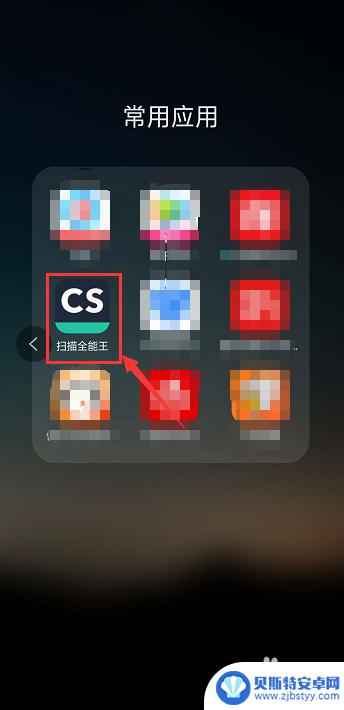
2.打开界面以后,点击屏幕右下角的相机图标。
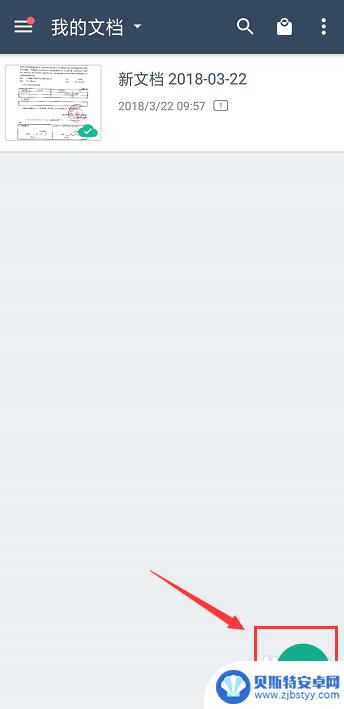
3.打开相机功能的界面。这里说一下,非RMB使用的话。模式选择普通,而且拍照那里选择单页。如果充了会员的话,那么里面还有很多内容可以让你选择。可以把证件直接拍到一张纸上,然后扫描到电脑中等等功能。
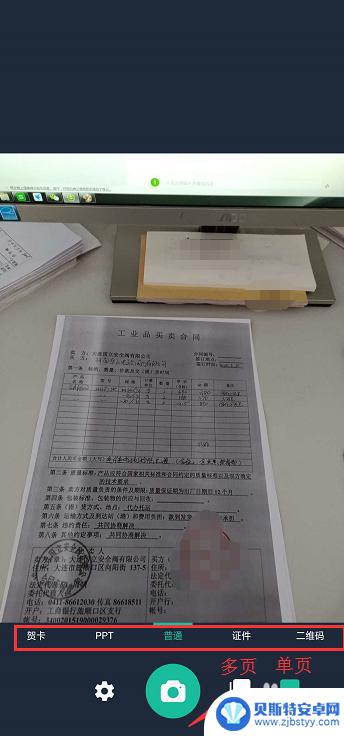
4.然后把摄像头对准你要拍的东西上面,待画面清楚后,点击拍照
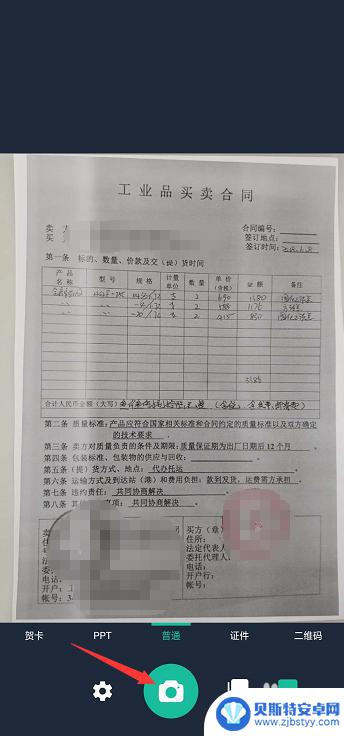
5.拍好以后是微调,我们可以通过这8个点来调节你要扫描的大小。调完以后点击下方的对勾。
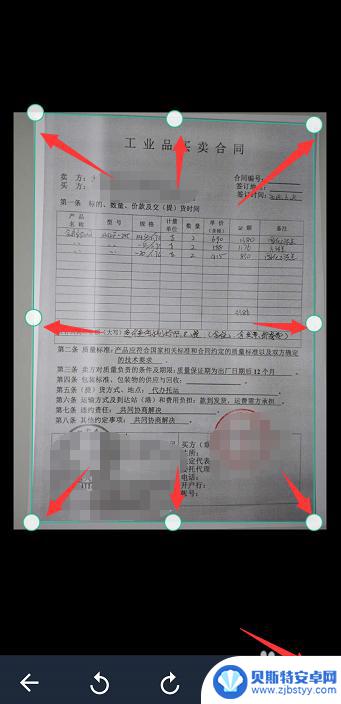
6.点完对勾后,会生产一个扫描件。下方有几种选择供你选。不过如果是扫描文件的话小编建议选择增强并锐化功能。觉得都没问题了,点击右下角的对勾
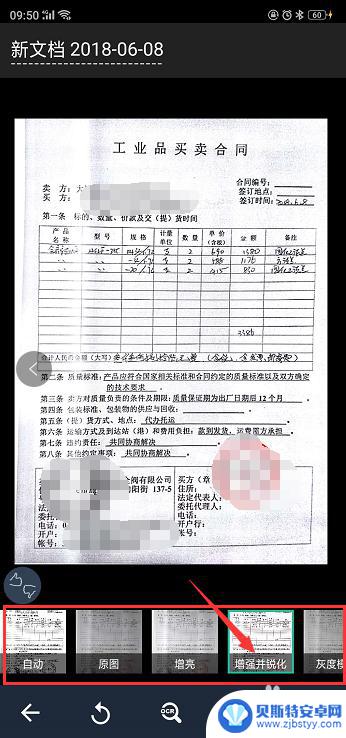
7.这个就是我们刚才扫描的文件了。
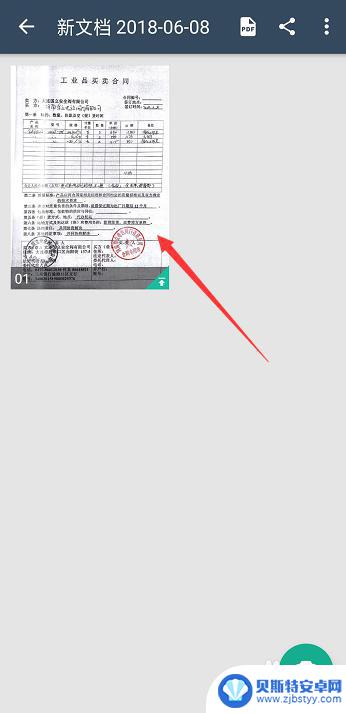
以上就是老款手机如何打开扫描文件的全部内容,有需要的用户可以按照以上步骤进行操作,希望对大家有所帮助。












